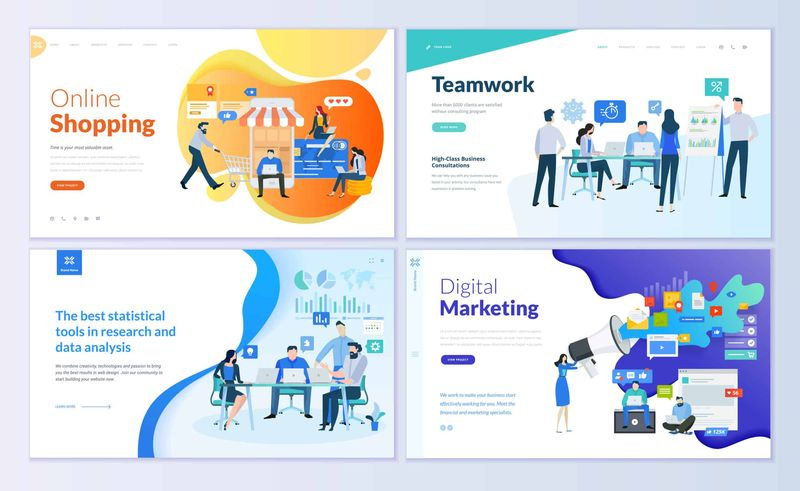Googleハングアウトの実行を自動的に停止する方法
自動的に停止しようとしたことがありますか Googleハングアウト 走ることから? Googleハングアウトは、オンライン会議のためのすばらしいツールです。また、ツールは現在リルビットを使用しています。ただし、Chromeを使用して動作し、実際にはブラウザで使用しているのと同じGoogleアカウントに関連付けられているChromeアプリです。 Chromeを起動すると自動的に実行され、自分で開くことができない場合でもバックグラウンドで実行され続けます。 Googleハングアウトを終了するか、自動的に実行されないようにする場合。単にその設定を微調整したいだけです。変更したい設定を確認しましょう。
Googleハングアウトの実行を自動的に停止します
Chromeを閉じると、Googleハングアウトも実行されます。これはデフォルトの動作ですが、非常にシンプルで簡単に変更できます。 Chromeに移動し、右上にある[その他のオプション]ボタンをタップします。メニューから[設定]を選択します。 [設定]ページで、最後に移動し、[詳細]オプションをタップします。
GoogleSyncが一時停止しているのはなぜですか
下に移動します 'システム' セクションを開き、[GoogleChromeが閉じているときにバックグラウンドアプリの実行を続行する]を無効にします。また、Chromeを開いているときはいつでも実行できません。 Chromeを閉じると、ハングアウトも閉じられます。
起動時にハングアウトの実行を停止する
Chromeを開くと、ハングアウトが自動的に開きます。それを防ぎたい場合は、ハングアウトの小さな設定を変更する必要があります。ハングアウトに移動し、左上にあるハンバーガーアイコンをタップします。これにより、選択肢が開きます。 [ハングアウトアプリの設定]セクションに移動し、[Chromeの起動時にハングアウトアプリを開始する]の選択を解除します。
ハングアウトを終了します
ハングアウトの自動実行とバックグラウンドでの実行を停止した後。あなたはおそらくそれを自由にやめたいでしょう。ハングアウトを終了する場合は、アプリを開いてハンバーガーアイコンをタップします。 [オプション]ページで、最後に移動し、[終了]をタップします。
ハングアウトを終了し、アプリから効率的にサインアウトします。 Chromeを削除するためにChromeを閉じる必要はありません。ただし、アプリのアイコンはPCトレイにも表示されます。アイコンをタップすると、アプリが起動し、自動的にログインします。ブラウザでGmailにアクセスしたら、Gmailのウェブページでハングアウトにログインするだけです。
PCトレイからハングアウトを非表示にする場合は、Microsoft Windows 10のオーバーフローメニューで非表示にするだけです。macOSでは、サードパーティのアプリを使用してオーバーフローメニューのアイコンを非表示にします。
結論:
Googleハングアウトの実行を自動的に停止する方法について説明します。 Googleハングアウトの実行を自動的に停止しているときに、問題が発生したことがありますか。私たちの提案は問題の解決に役立ちましたか?この記事でカバーできない他の解決策を見つけましたか?下のコメント欄であなたの考えを教えてください!
それまで!ピースアウト🥰
蒸気を速くレベルアップする方法
また読む: